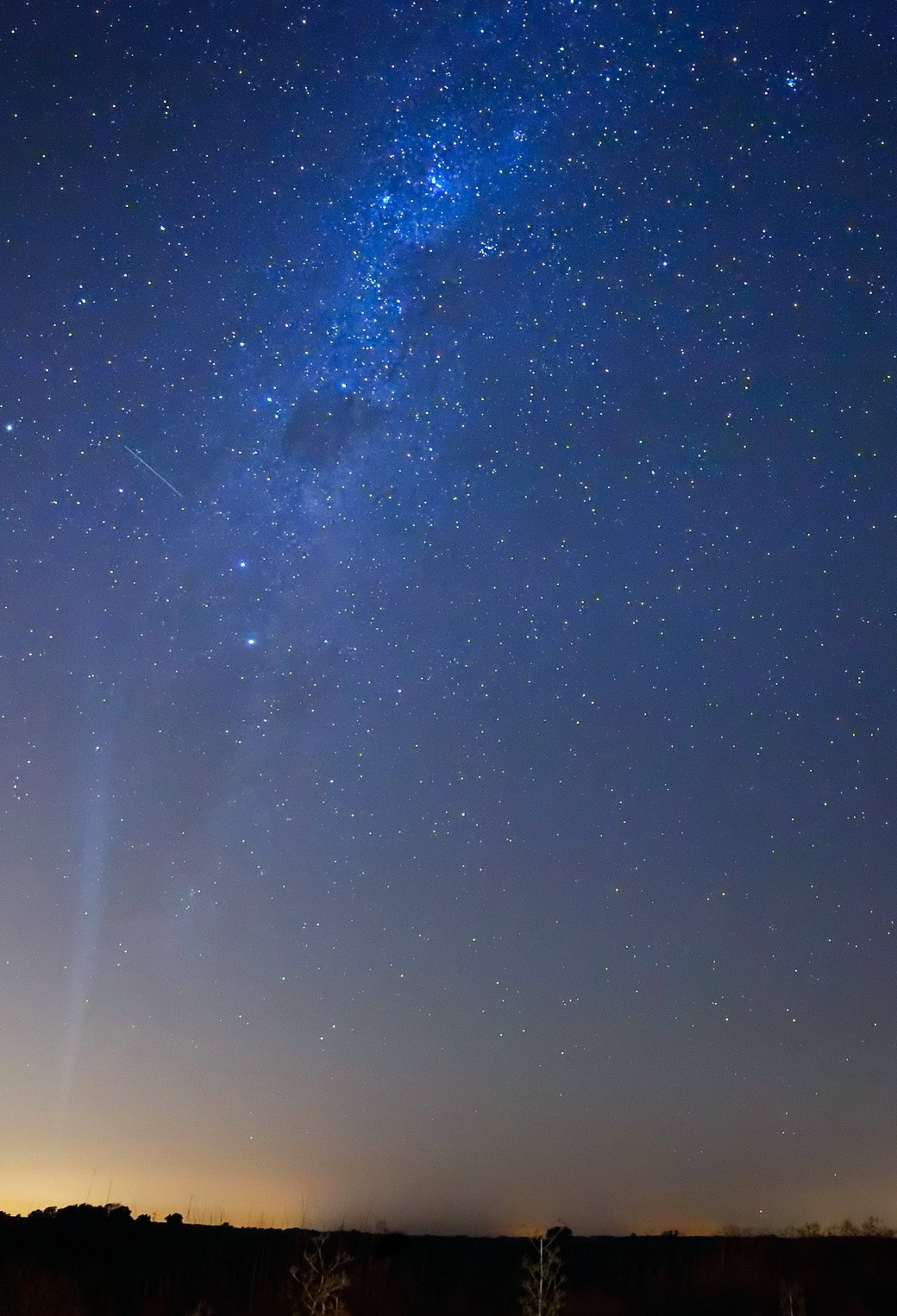iOS 7 sisältää uuden ajatuksen omena iDevicesille, jonka nimi on parallaksi, tämä laite käyttää iDevices-laitteiden liiketunnistimia taustakuvien tai niiden elementtien paikan vaihtamiseen riippuen siitä, mistä kulmasta näyttöä tarkastellaan. Yhtiö omena tarjoaa useita tähän tehosteeseen soveltuvia taustakuvia suoraan iOS-laitteessa, ja mikä tahansa kuva voidaan asettaa taustakuvaksi parallaksiefektillä, mutta vain jos sinulla on oikean kokoisia kuvia, voit hyötyä tehosteesta kaikessa "loistossaan" .
Tätä varten tarvitset synnytettäväksi sarja mukautettuja kuvia, jotka sinun on kopioitava iDevices-laitteisiin. Näillä kuvilla on oltava tietyt mitat, jotta parallaksitehoste voidaan suorittaa. Näillä kuvilla on oltava käyttämäsi näytön mukaiset mitat, ja alla olet kuvannut kunkin iDevicen mitat erikseen, mutta yleensä sinun on muutettava kuvien kokoa niin, että niissä on 200 ylimääräistä pikseliä kummallakin puolella pystytilassa. ja maisematila.
- iPhone 5/ iPhone 5C/ iPhone 5S: 1536 x 1040;
- iPhone 4S: 1360 x 1040;
- iPad 3/iPad 4: 2448 x 1936;
- iPad Mini: 1424 x 1169;
- iPod Touch 5G: 1536 x 1040.
Kuten näet, jokaiseen vakioresoluutioon on lisätty 400 pikseliä, jotta parallaksitehoste voidaan suorittaa ilman ongelmia, ja jos muutat kuvien kokoa näiden vaatimusten mukaisesti, voit saada kuvia, jotka näytetään parallaksiefektillä. . Voit muuttaa kuvien kokoa millä tahansa muokkausohjelmalla, ja ihanteellinen olisi käyttää kuvia, joissa on esineitä päätasossa. Kun olet luonut kuvat, voit kopioida ne iDevices-laitteeseen iTunesin avulla tai lähettää ne sähköpostitse ja tallentaa valokuvakirjastoon.
Tallennuksen jälkeen mene sisään Asetukset> Taustakuvat ja kirkkaus> Valitse taustakuva> Kameran rulla(tai ennalta määritetty albumi) ja valitse mistä pidät. Varmistaaksesi, että tehosteet toimivat sujuvasti, varmista, että et ole poistanut parallaksitehostetta käytöstä Asetukset> Yleiset> Esteettömyys> Vähennä liikettä, painikkeen on oltava pois päältä.